دليل المستخدم لإدارة علاقات الموردين

تاريخ الوثيقة
وصف موجز | الصفحة / القسم | تاريخ الإصدار | المراجع/ المعتمد | المؤلف | الإصدار |
|---|---|---|---|---|---|
مسودة أولية | إدارة علاقات العملاء للموردين |
| أسمى ل. | ديما ز. | 0.1 |
1. إدارة الموردين
تم تصميم هذه الميزة لإدارة موردينك، حيث تتيح لك إضافة موردين جدد، تعديل الموردين الحاليين، حذف الموردين، وعرض تفاصيلهم. حيث توفر الإعدادات والمعلومات اللازمة.
1.1 عرض الموردين
يمكن للمستخدم عرض موردينه المعرفين في النظام عن طريق التنقل إلى شاشة 'إدارة الموردين' في وحدة إدارة علاقات الموردين من لوحة التنقل اليمنى على النحو التالي:
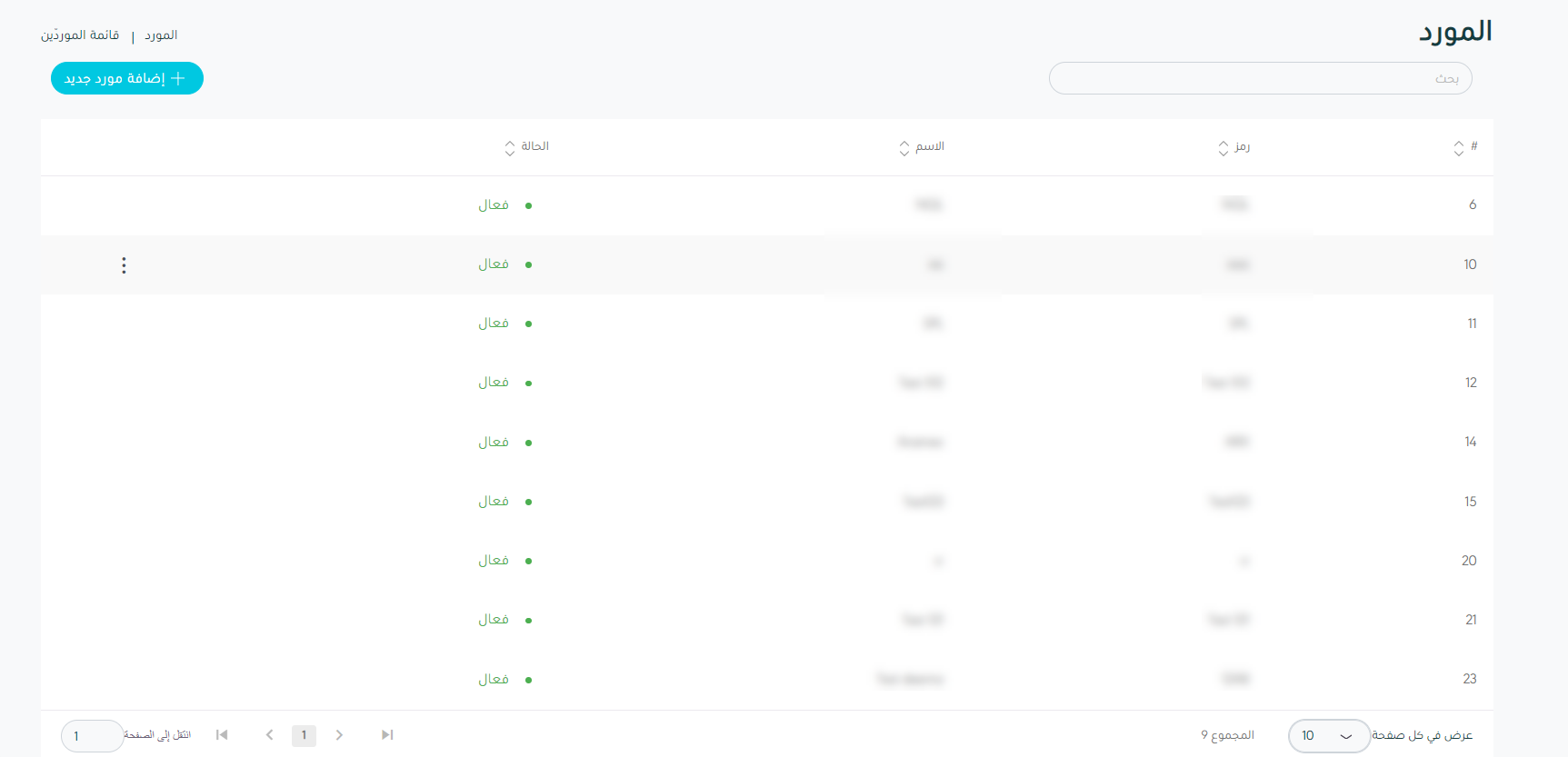
رسم توضيحي 1 – عرض الموردين
إضافة مورد جديد: يمكن للمستخدم إضافة الموردين عن طريق النقر على 'إضافة مورد جديد'، مشيرًا إلى القسم 'إضافة مورد جديد'.
البحث: يمكن للمستخدم البحث عن مورد من خلال اسم المورد او رمز المورد من خلال حقل البحث.
الاجراءات: عن طريق النقر على الإجراءات وعند التحويم فوق المورد، يمكن للمستخدم عرض تفاصيل المورد من خلال قسم عرض تفاصيل المورد، تعديل المورد من خلال الرجوع إلى قسم تعديل المورد، أوحذف المورد كما هو موضح أدناه:
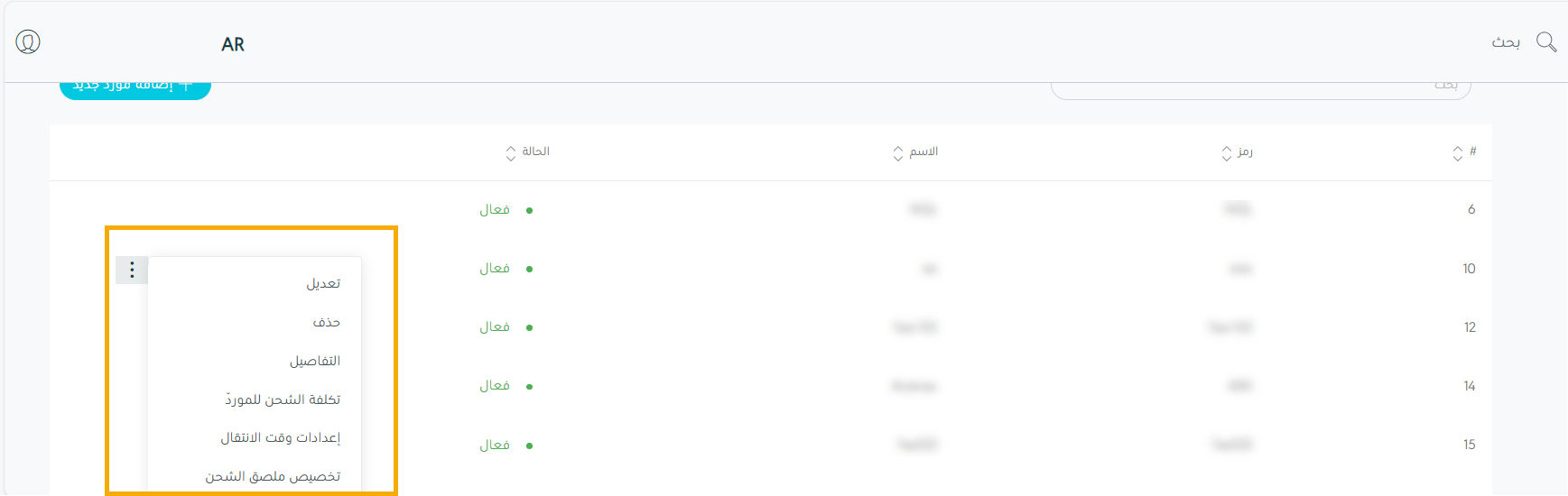
رسم توضيحي 2 – الإجراءات المتعلقة بالمورد
1.2 عرض تفاصيل المورد
يمكن للمستخدم عرض تفاصيل مورد موجود من خلال التنقل إلى شاشة 'إدارة الموردين' من خلال وحدة إدارة علاقات الموردين والنقر على تفاصيل من الإجراءات على النحو التالي:
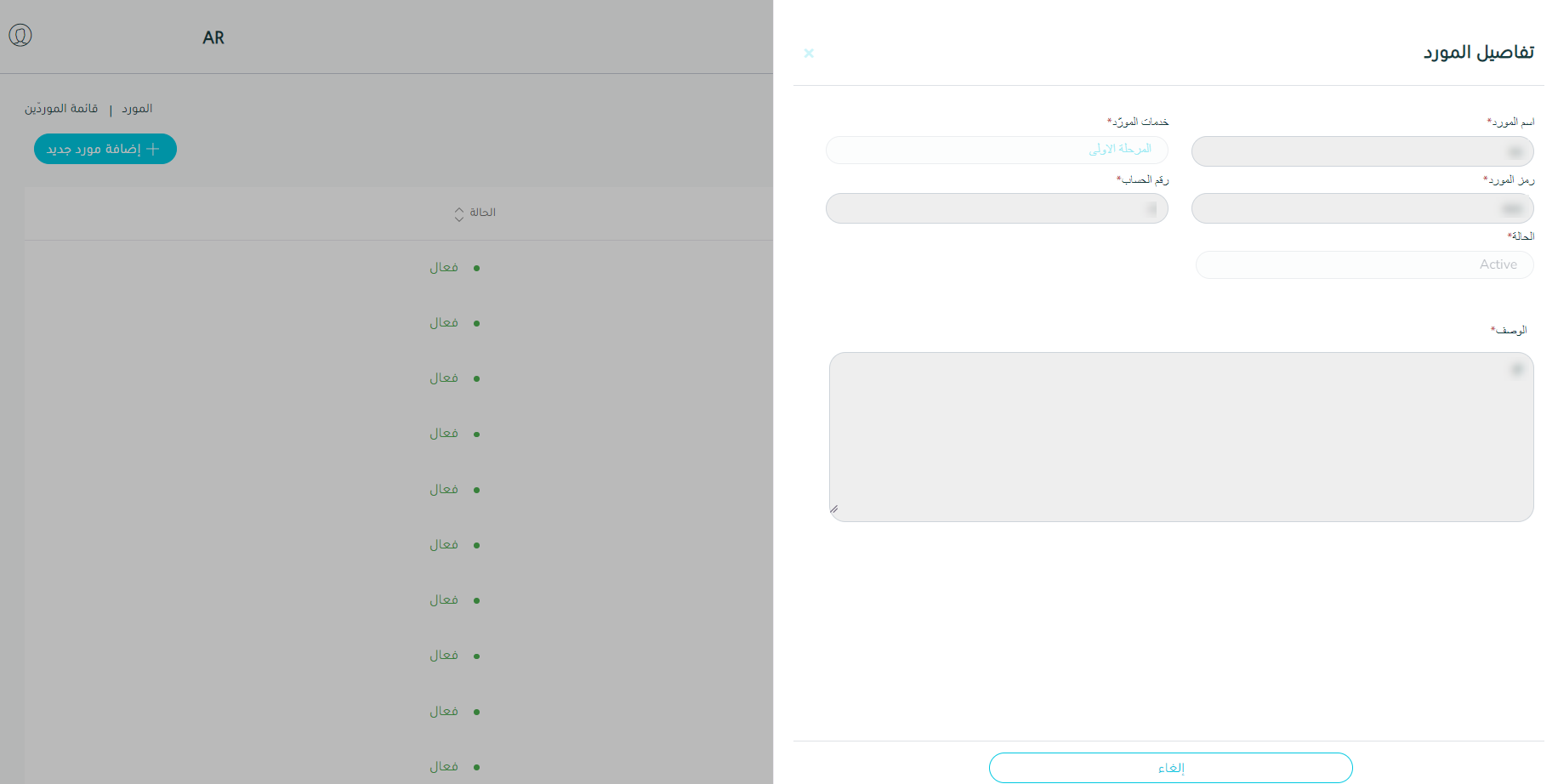
رسم توضيحي 3 – عرض تفاصيل المورد
1.3 إضافة مورد جديد
يمكن للمستخدم إضافة مورد جديد عن طريق التنقل إلى شاشة 'إدارة الموردين' من خلال وحدة إدارة علاقات الموردين والنقر على إضافة مورد جديد ثم ملء المعلومات في القسم الموضح أدناه:
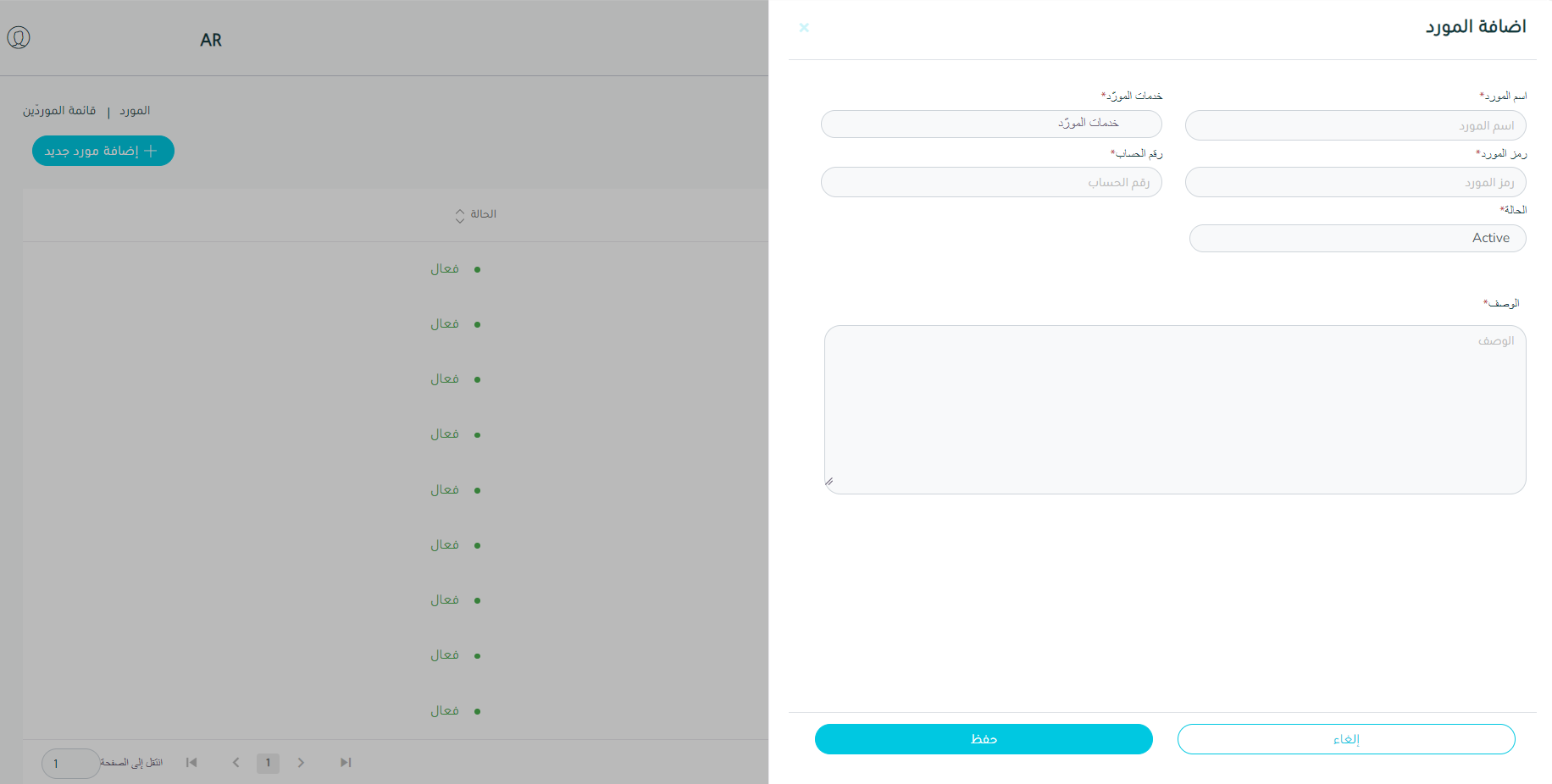
رسم توضيحي 4 – إضافة مورد جديد
اسم المورد: هذا الحقل يمثل اسم المورد.
خدمات المورد: يمثل هذا الحقل الخدمات الخاصة المطبقة للمورد.
رمز المورد: يمثل هذا الحقل الرمز الخاص بالمورد.
رقم الحساب: هذا الحقل يمثل رقم حساب العميل المستخدم لأغراض التكامل.
الحالة: هذا الحقل يمثل الحالة حيث نشط يعني أن المورد يعمل حاليًا مع GN TEQ وأن غير نشط يعني أن العميل لا يستخدم حاليًا نظام GN TEQ حيث يتم تحديد ‘نشط’ بشكل افتراضي عند إنشاء المورد.
الوصف: هذا الحقل يُمثّل وصف المورد.
1.4 تعديل المورد
يمكن للمستخدم تعديل تفاصيل مورد موجود من خلال التنقل إلى شاشة 'إدارة الموردين' من خلال وحدة إدارة علاقات الموردين والنقر على تعديل من الإجراءات على النحو التالي:
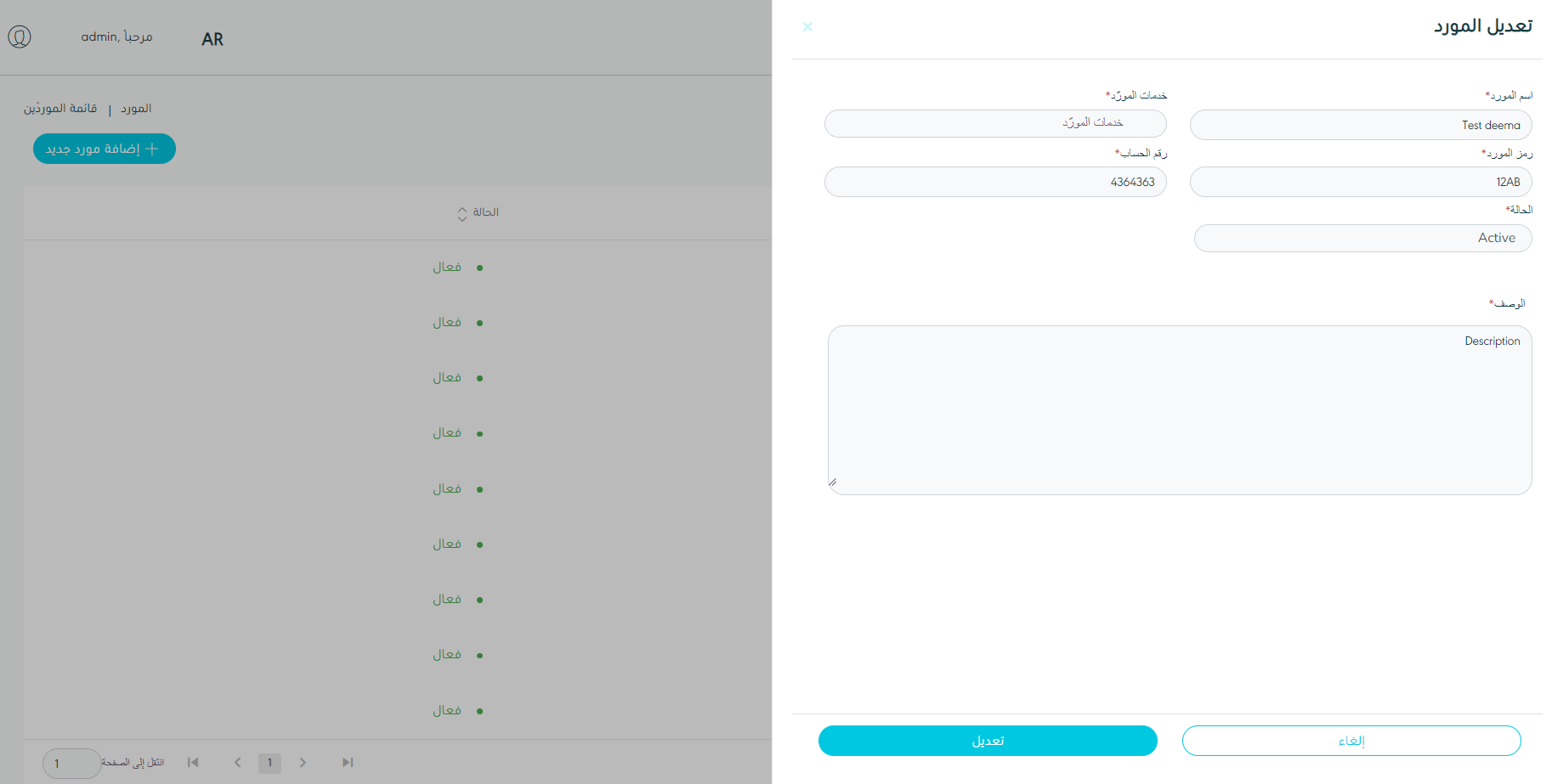
رسم توضيحي 5 – تعديل المورد
بالنقر على تعديل ، يقوم النظام بتحديث المعلومات تحت الشحنة المعنية بنجاح.
1.5 حذف المورد
يمكن للمستخدم حذف مورد حالي من خلال الانتقال إلى شاشة ‘إدارة الموردين’ من خلال وحدة إدارة علاقات الموردين والنقر على الإجراءات ثم النقر على حذف.
1.6 تكلفة الشحن للموردين
يمكن للمستخدم إضافة وتعديل تكلفة الشحن في الميل الأول والأخير للمورد من خلال التنقل إلى شاشة 'إدارة الموردين' من خلال وحدة إدارة علاقات الموردين والنقر على تكلفة الشحن للموردين من الإجراءات على النحو التالي:
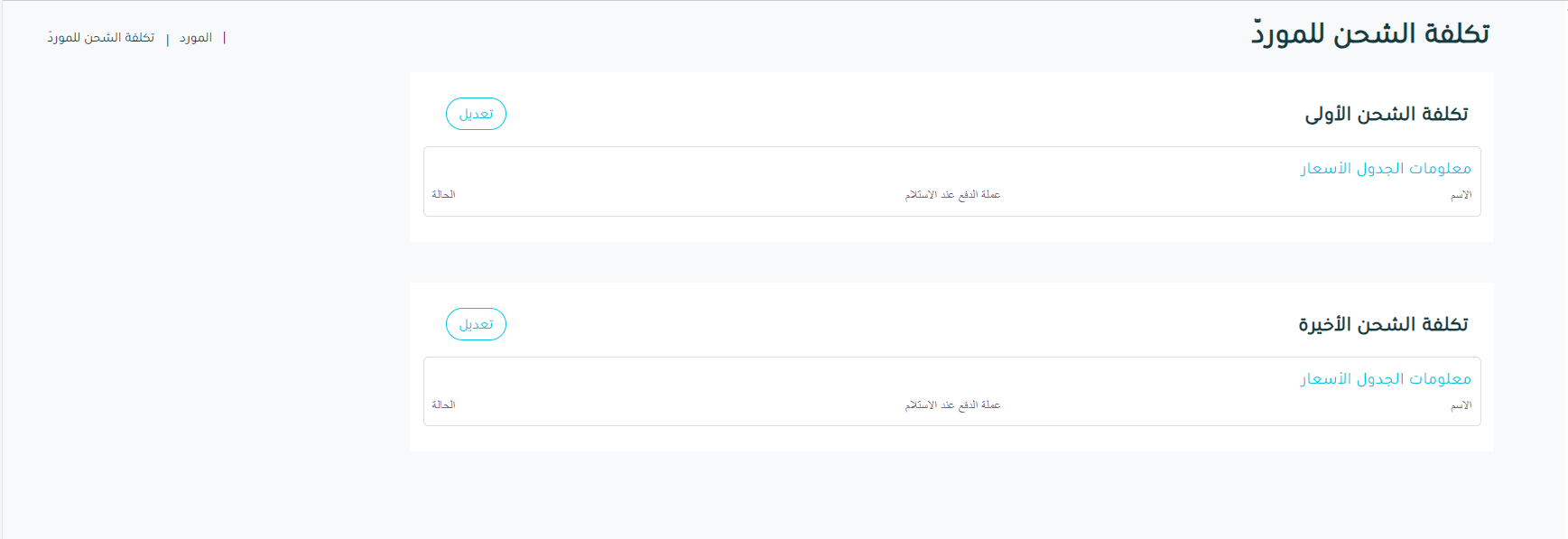
رسم توضيحي 6 – تكلفة الشحن للموردين
تكلفة الميل الأول
التكلفة المقدرة: يمكن للمستخدم حساب تكلفة الشحن بناء على الوزن الخاضع للرسوم للشحنة أو السعر الثابت لكل شحنة.
التكلفة الفعلية: يمكن للمستخدم حساب تكلفة الشحن بناء على الحقل من قبل المستخدم.
الفروق: الفروق بين التكلفة المقدرة والتكلفة الفعلية.
تكلفة الميل الأخير
التكلفة المقدرة: يمكن للمستخدم حساب تكلفة الشحن بناء على الوزن الخاضع للرسوم للشحنة أو السعر الثابت لكل شحنة.
التكلفة الفعلية: يمكن للمستخدم حساب تكلفة الشحن بناء على الحقل من قبل المستخدم.
الفروق: الفروق بين التكلفة المقدرة والتكلفة الفعلية.
1.7 إعدادات وقت الإنتقال
يمكن للمستخدم تخصيص مشغلات حساب وقت النقل من خلال التنقل إلى شاشة 'إدارة الموردين' من خلال وحدة إدارة علاقات الموردين والنقر على إعدادات وقت الإنتقال من الإجراءات على النحو التالي:
حدد مشغلات الحساب للجدول الزمني للشحن في ثلاث مراحل (المرحلة 1 ، المرحلة 2 ، المرحلة 3).
حدد حدث شحنة واحدة من القائمة.
حدد الحدث النهائي.
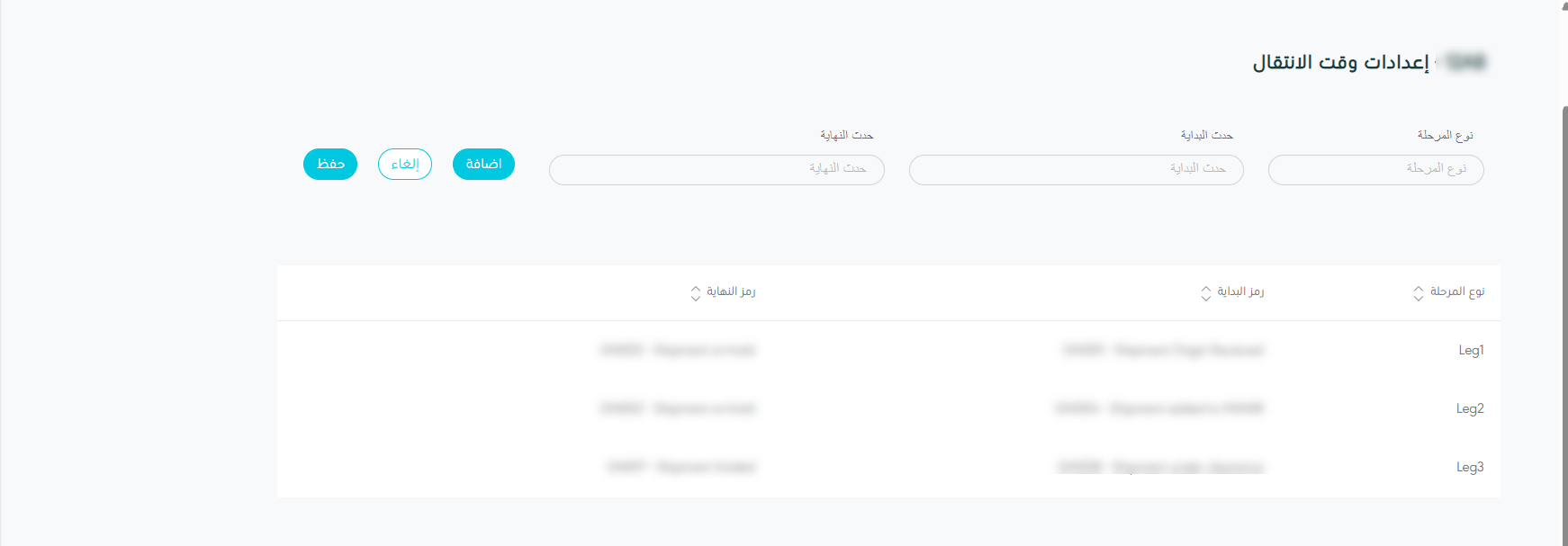
رسم توضيحي 7 – إعدادات وقت الإنتقال
ملاحظات:
عند حساب وقت العبور لكل مرحلة من المراحل ، يأخذ النظام في الاعتبار أيام عطلة نهاية الأسبوع في بلدان المنشأ والمقصد للمرحلة الأولى والثالثة ، على التوالي ، كما هو محفوظ في جدول البلدان. يجب حساب وحفظ كل من أيام العمل وأيام التقويم.
في حالة تطبيق نفس الحدث أكثر من مرة ، يأخذ النظام الطابع الزمني للحدث الأول.
1.8 تخصيص ملصق الشحن
يمكن للمستخدم تخصيص ملصق الشحن من خلال إدخال الملصق المطلوب بناء على رمز الفرع ودولة الوجهة ومن ثم الانتقال إلى شاشة ‘إدارة الموردين’ عبر وحدة إدارة علاقات الموردين والنقر على الإجراءات فوق المورد ثم النقر على تخصيص ملصق الشحن على النحو التالي:
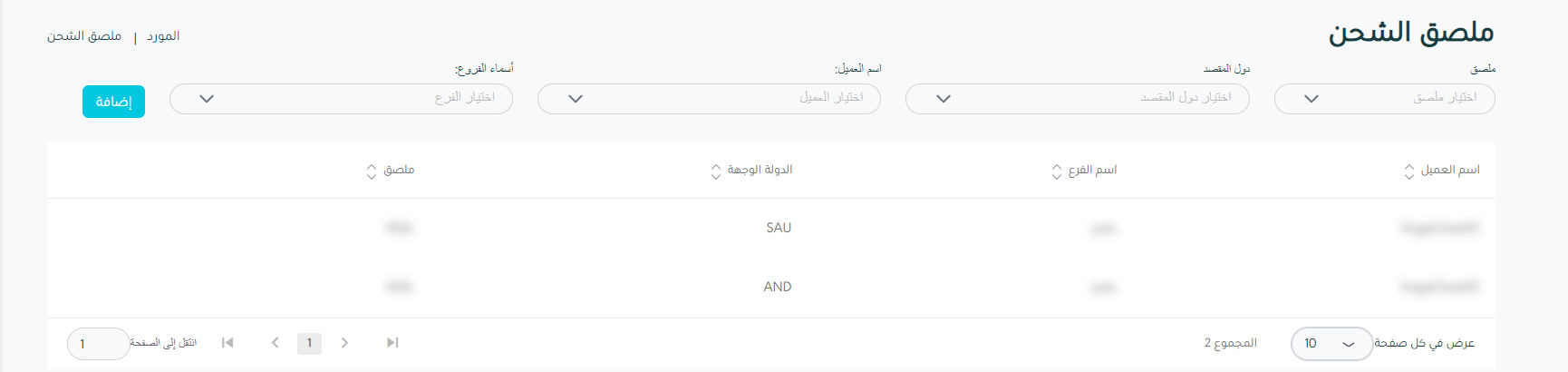
رسم توضيحي 8 – تخصيص ملصق الشحن
2. جداول الأسعار للموردين
2.1 عرض جداول الأسعار للموردين
يمكن للمستخدم عرض الموردين المعرفين في النظام عن طريق التنقل إلى شاشة 'إدارة الموردين' في وحدة إدارة علاقات الموردين من لوحة التنقل اليمنى على النحو التالي:
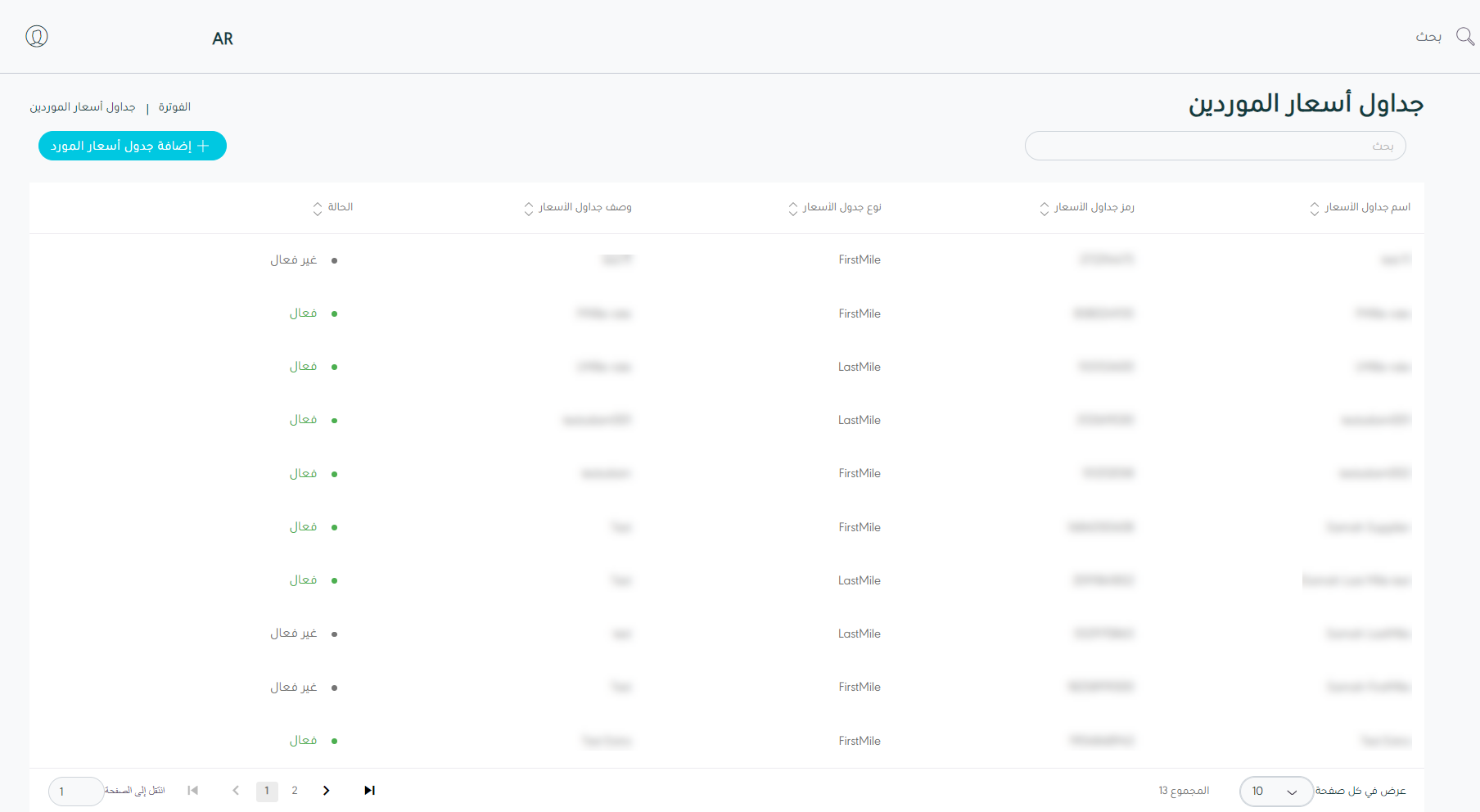
رسم توضيحي 9 – عرض جداول الأسعار للموردين
إضافة جدول أسعار المورد: يمكن للمستخدم إضافة جدول أسعار المورد عن طريق النقر على زر 'إضافة جدول أسعار.
البحث: يمكن للمستخدم البحث عن عميل من خلال اسم جدول الأسعار او الرمز أو غيرها من خلال حقل البحث.
عرض في كل الصفحة: يمكن للمستخدم اختيار عدد العناصر لعرضها على كل صفحة.
الاجراءات: عن طريق النقر على الإجراءات وعند النقر فوق جدول أسعار المورد، يمكن للمستخدم عرض تفاصيل جدول أسعار المورد من خلال قسم عرض تفاصيل جدول الأسعار، تعديل جدول الأسعار من خلال الرجوع إلى قسم تعديل جدول الأسعار،اختبار جدول الأسعار أوحذف جدول الأسعار كما هو موضح أدناه:
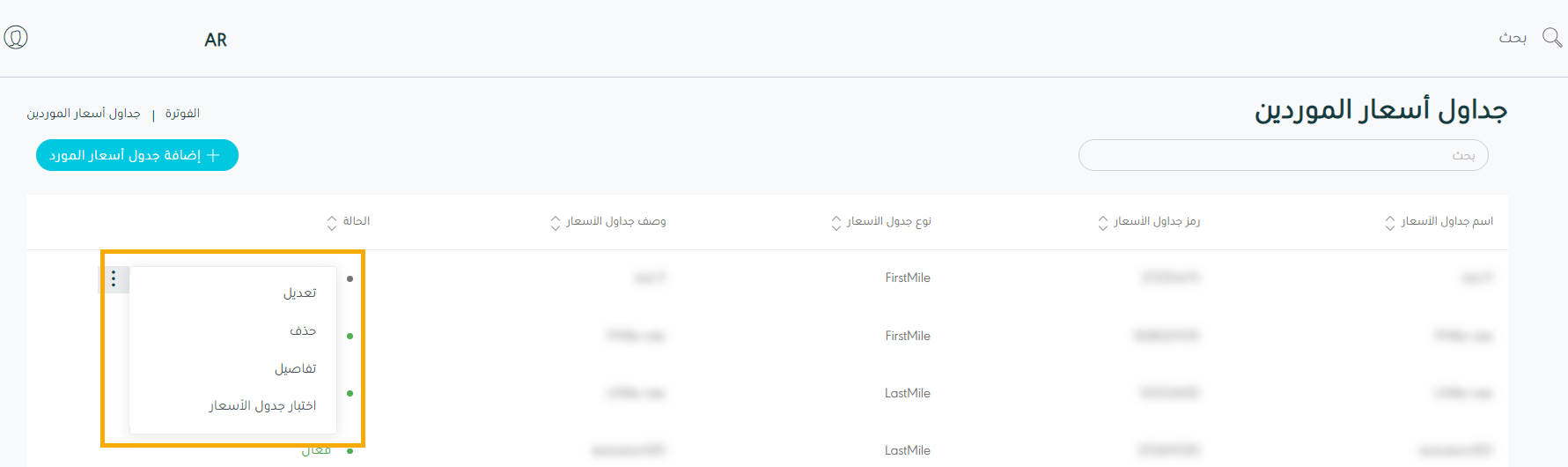
رسم توضيحي 10 – الإجراءات المتعلقة بجدول الأسعار
2.2 عرض تفاصيل جدول أسعار الموردين
يمكن للمستخدم عرض تفاصيل جدول أسعار المورد موجود من خلال التنقل إلى شاشة 'جدول أسعار المورد' من خلال وحدة إدارة علاقات الموردين والنقر على تفاصيل من الإجراءات على النحو التالي:
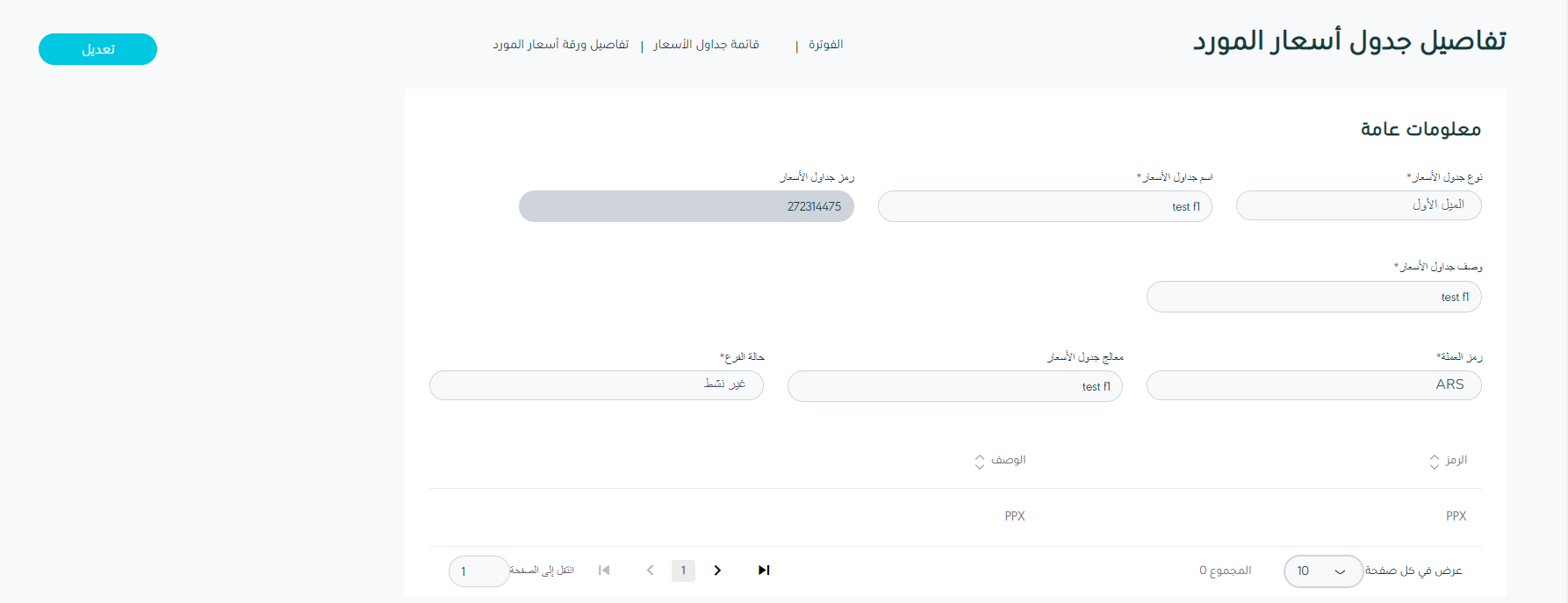
رسم توضيحي 11 – تفاصيل جدول أسعار المورد
2.3 تعديل جدول أسعار الموردين
يمكن للمستخدم تعديل معلومات جدول أسعار الموردين عن طريق الانتقال إلى شاشة 'جدول أسعار الموردين' من خلال وحدة إدارة علاقات الموردين والنقر على تعديل من الإجراءات على النحو التالي:
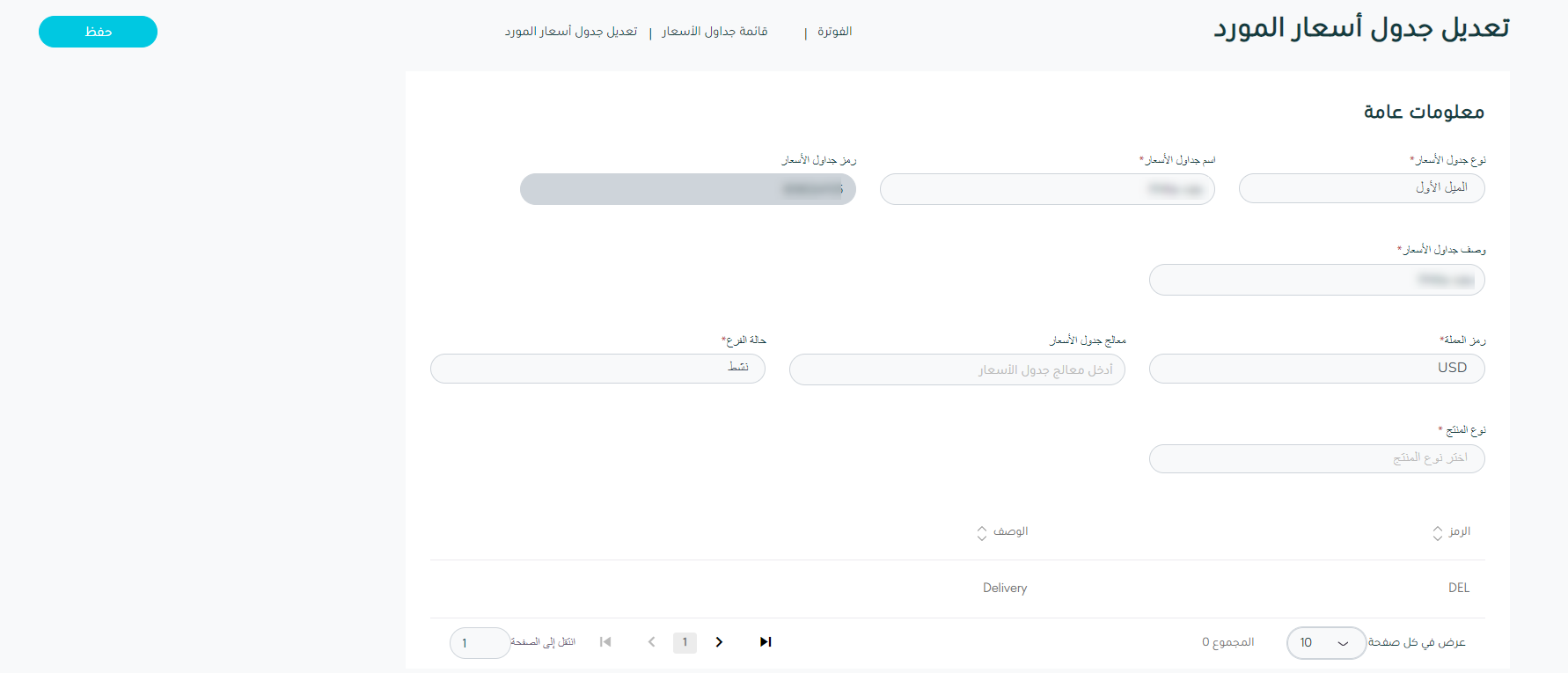
رسم توضيحي 12 – تعديل جدول أسعار المورد
2.4 إضافة جدول أسعار جديد
يمكن للمستخدم إضافةجدول أسعار جديد عن طريق الانتقال إلى شاشة 'جدول أسعار الموردين' من خلال وحدة إدارة علاقات الموردين والنقر على زر إضافة جدول أسعار المورد على النحو التالي:
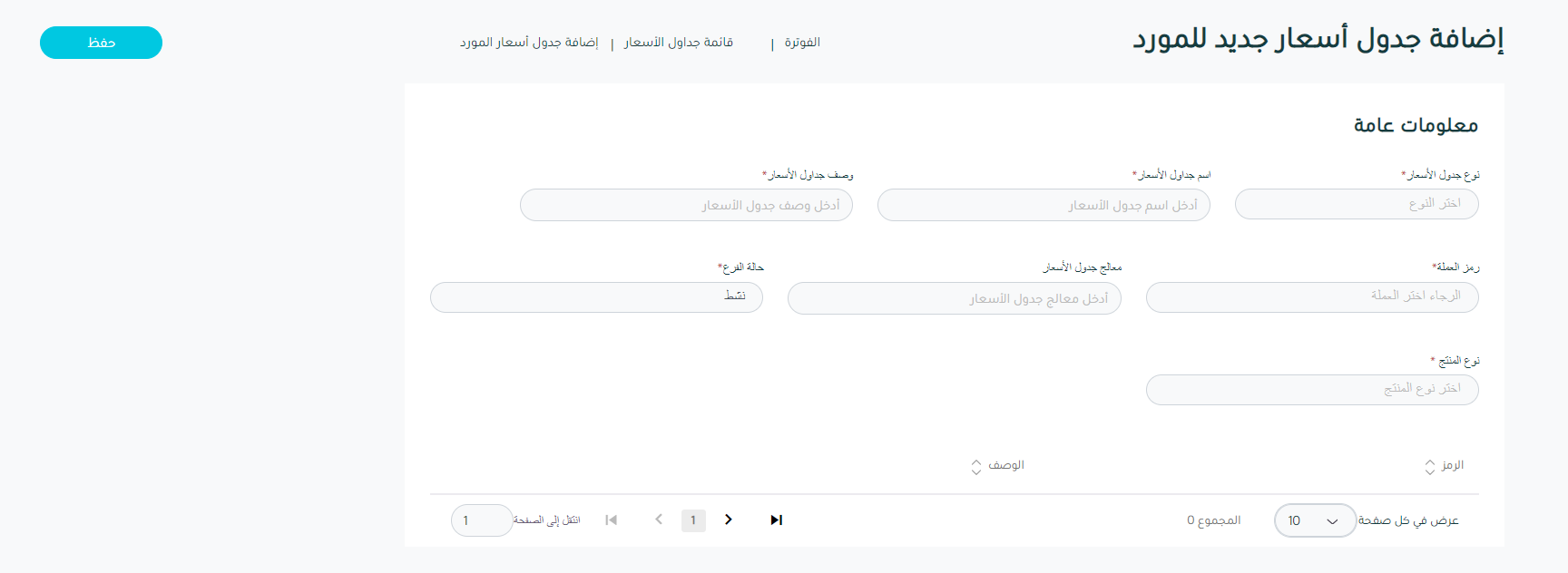
رسم توضيحي 13 –إضافة جدول أسعار جديد للمورد
2.5 اختبار جدول الأسعار
يمكن للمستخدم اختبار جدول الأسعار عن طريق الانتقال إلى شاشة 'جدول أسعار الموردين' من خلال وحدة إدارة علاقات الموردين والنقر على اختبار جدول الأسعار من الإجراءات على النحو التالي:
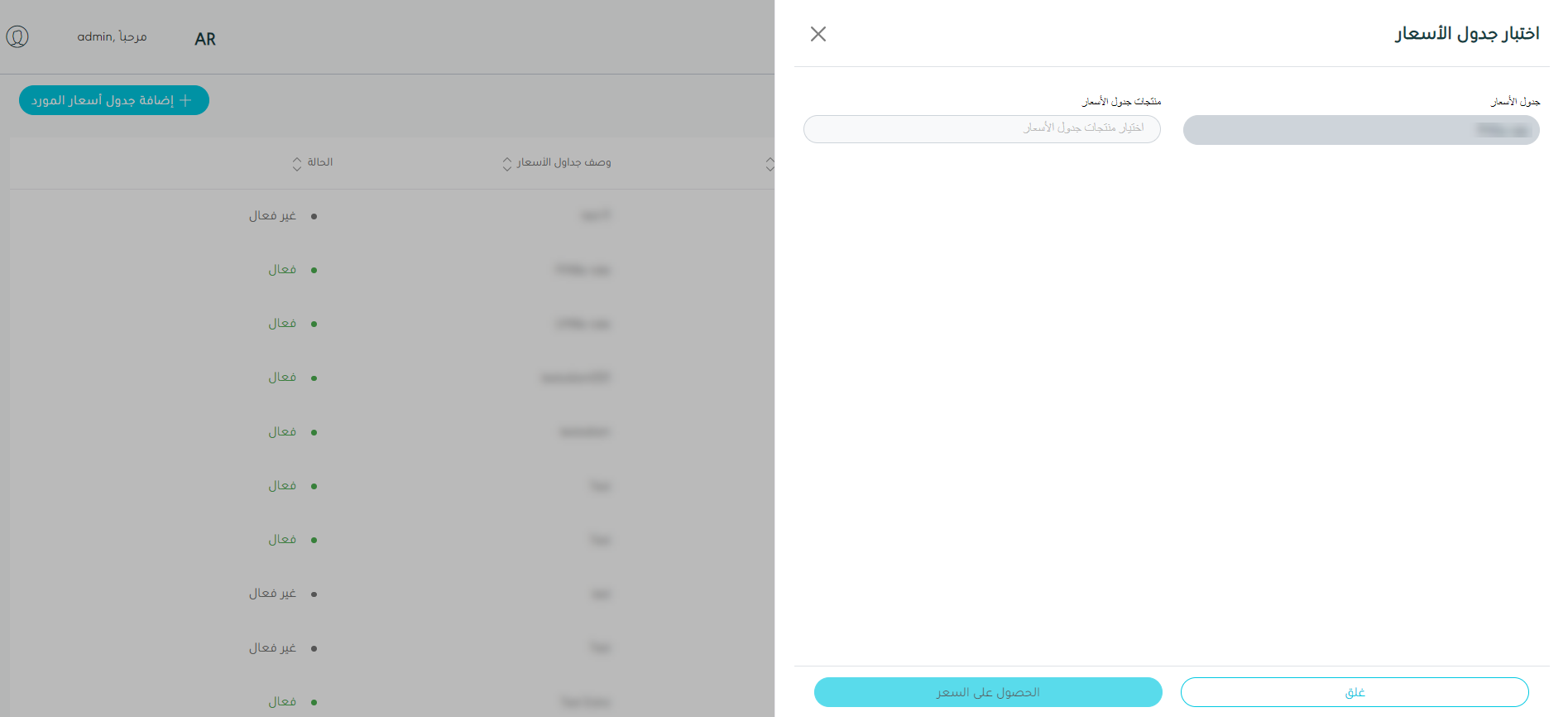
رسم توضيحي 14 –اختبار جدول الأسعار
.png)